对表格中不同的工作表设置保护
1、首先,我们打开一个电子表格,观察表格下方的工作表标签---Sheet1/Sheet2/Sheet3,点击任一个标签页可以打开相应的工作表。

2、我们现在要将标签为Sheet1的工作表进行保护,使别人无法更改其中的内容。那么我们在Sheet1上面右击鼠标,从展开的菜单中点击“保护工作表”选项。

3、这时会弹出保护工作表的密码设置,如图所示,我们输入密码之后点击“确定”按钮。

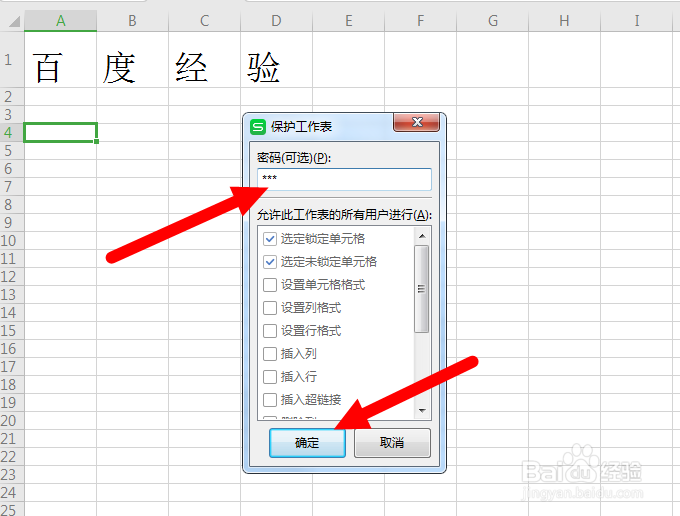
4、接下来会弹出“确认密码”对话框,我们再次输入刚才的密码,再按确认键。
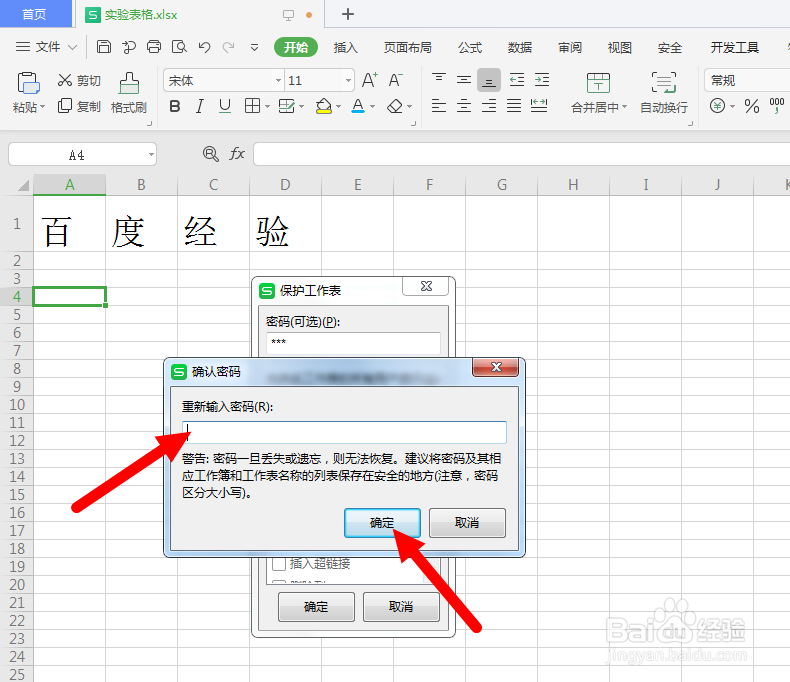
5、这时我们在工作表1当中修改表格内容,如图,无论是添加新内容还是删除原内容,都会禁止我们的更改。
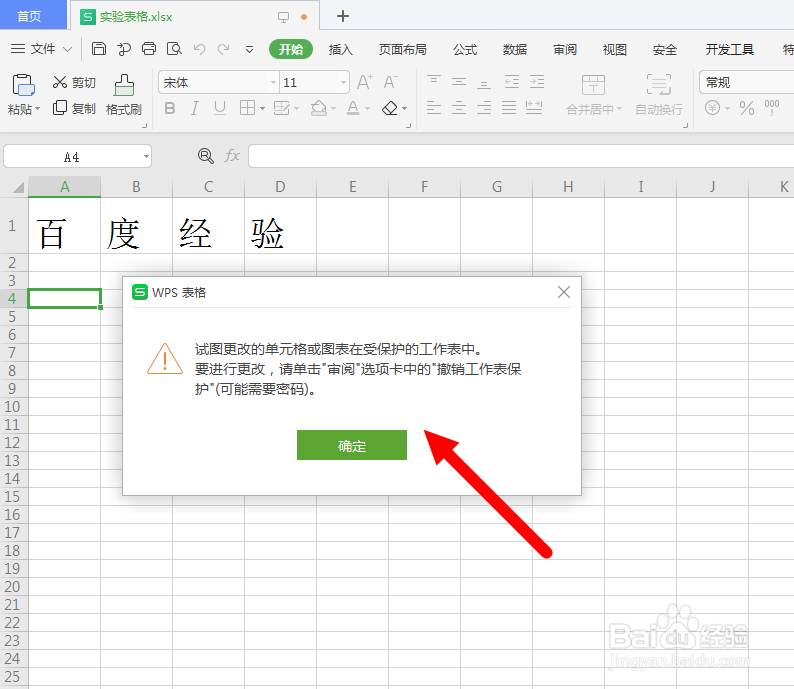
6、要想取消这一保护,使我们能修改表格。需要再次右击Sheet1标签,并从菜单中选择“撤消工作表保护”,如图。
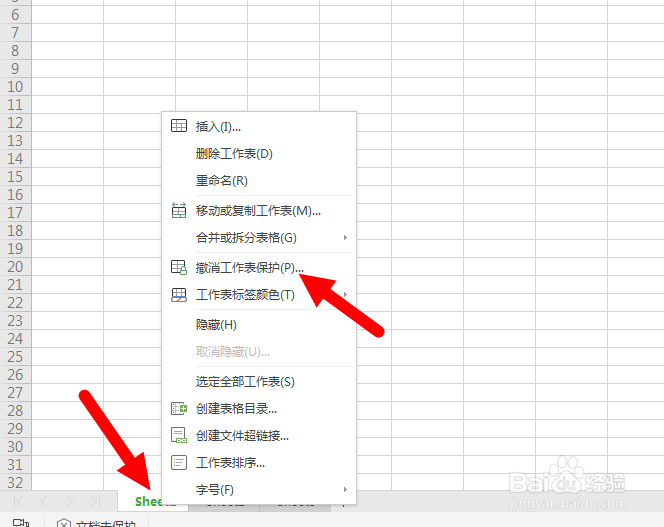
7、然后从弹出的撤消保护对话框中输入密码,点击确认按钮即可完成撤消。

8、这样操作之后我们的工作表又可以任意修改了。
